大家在使用win10系统进行一些第三方软件的操作时,可能会遇到“未经授权的更改被阻止”的提示,而导致一些重要操作无法完成。这是由于系统的windows defender安全中心会检测到你的一些行为是否有危害到系统的可能,而进行了相关的拦截。那么针对这种情况,我们该如何解决呢?接下来韩博士小编就为大家带来win10弹出“未经授权的更改被阻止”提示的解决方法,一起来看看吧。
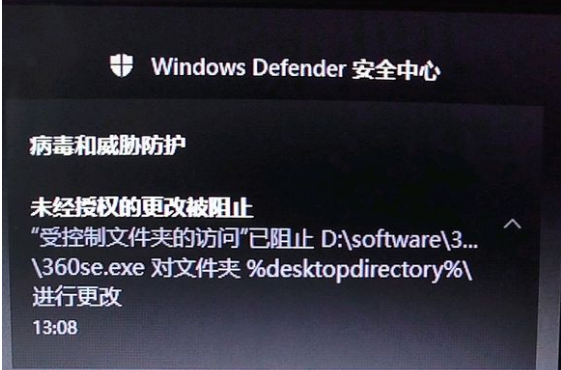
1、首先我们打开右下角的windows defender安全中心。
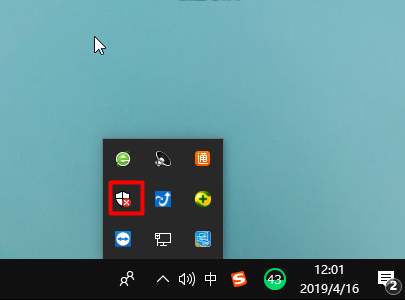
2、然后进入到病毒与威胁防护面板中。
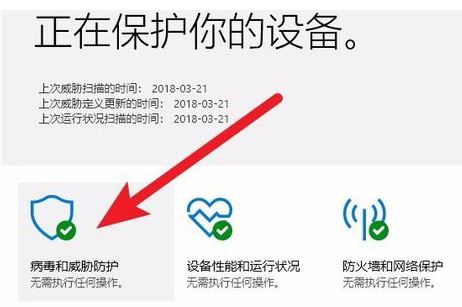
3、点击病毒与威胁防护设置连接。
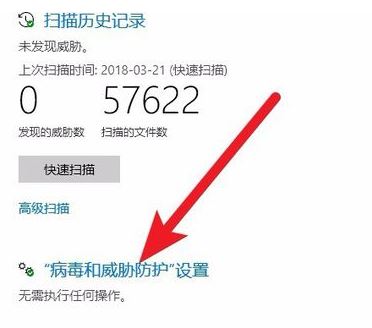
4、进入到详情页的界面里,然后向下拉。
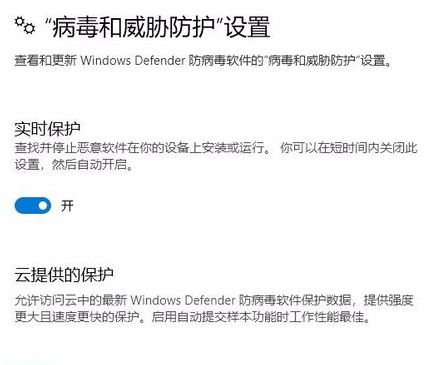
5、找到图中箭头所指的开关,目前是打开的状态。
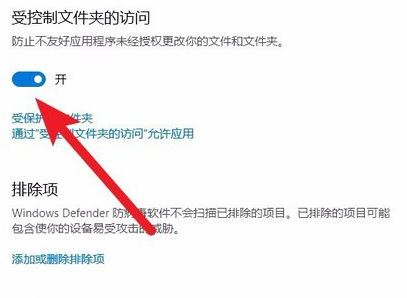
6、单击开关,关闭后如图中所示的样子,再重新打开软件就不会提示未经授权更改被阻止的信息了。
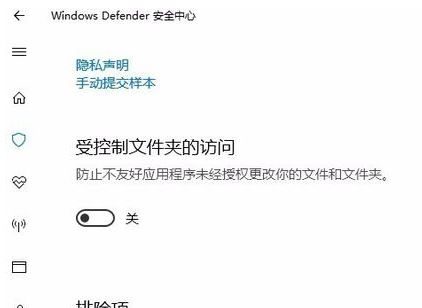
以上就是小编为大家带来的关于win10弹出“未经授权的更改被阻止”提示的解决方法了。大家在使用win10时,难免会遇到这类情况,那么只需参考小编教程中的步骤进行操作,就能解决程序操作被阻止的可能了。

